
adobe acrobat是一款阅读PDF文件的系统工具。功能比较强大,能够阅读PDF文件还有选择翻页的方式,缩放页面,方便用户看细节等等,还能寻找自己想查阅的内容,在搜索中输入关键字即可。还有支持多个语言版本,在语言中选择自己需要使用的语音。
adobe acrobat是一款非常好用的PDF处理兼顾,大家可以在这里快速对PDF文件进行批注和表单填写等,还有便捷的绘图工具能够帮助大家在文件上轻松绘制任意图案和形状。
使用教程1、下载、安装并打开app,来到下方界面后点击右上角“X”号可选择不登录账号使用

2、进入首页后,如果想要打开、创建pdf文档,可点击右下角“+”号

3、之后在打开的下拉栏中选择对应选项即可

4、打开pdf文件后,如果想要编辑pdf内容,那么点击右下角的更多工具

5、之后选择编辑PDF选项即可

1、开启电子邮件附件形式、网际网路上或储存于本机装置(包括SD卡)上的PDF文件;
2、查看PDF文件夹及受密码保护的文件;
3、透过选择“单页”、“连续卷动”或“文字重排”查看模式,在各种尺寸的屏幕上轻松阅读PDF文件;
4、利用触控手势(例如轻拂与平移)轻松、高效地在PDF文件中浏览;
5、利用多点触控手势(例如双指缩放和单指点两下缩放) 高效地查看PDF文件;
6、在PDF文件中搜寻特定文字;
1、打印到PDF
在任何选择作为打印机进行打印的应用程序中创建PDF文档。能捕获原始文档的外观和风格。
2、HTML转PDF
在IE或Firefox中单击即可将网页捕获为PDF文件,并将所有链接保持原样。也可以只选择所需内容,转换部分网页。
3、扫描至PDF
扫描纸质文档和表单并将它们转换为PDF。利用OCR实现扫描文本的自动搜索,然后检查并修复可疑错误。可以导出文本,在其他应用程序重用它们。
4、Word、Excel 转PDF
集成于微软Office中使用一键功能转换PDF文件,包括Word、Excel、Access、PowerPoint、Publisher和Outlook 。
存储和管理文件
- 登录您的免费帐户,以跨设备存储和访问文件。
- 关联 Microsoft OneDrive、Dropbox等联机存储帐户,以访问所有文件。
- 为文件添加星标以快速打开最重要或最喜欢的文档。
连接到 Google 云端硬盘
- 连接 Google 云端硬盘帐户,以轻松访问 PDF 和其他文件。
- 直接在查看、共享 Google 云端硬盘文件并为其添加星标。
- 订阅后,可创建、编辑、合并、压缩和导出 Google 云端硬盘文件。
处理已扫描的文档
- 访问使用免费的 Adobe Scan 应用程序捕获的扫描 PDF。
adobe acrobat对于经常使用PDF的用户,可以下载试试这款软件,很方便。
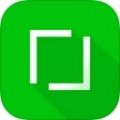 支付宝转账截图生成器
系统工具
发布:2024/2/18评分:7.6
支付宝转账截图生成器
系统工具
发布:2024/2/18评分:7.6
 东风日产行车记录仪
系统工具
发布:2024/2/21评分:8.9
东风日产行车记录仪
系统工具
发布:2024/2/21评分:8.9
 战争雷霆助手
系统工具
发布:2024/1/19评分:8
战争雷霆助手
系统工具
发布:2024/1/19评分:8
 vivo应用商店最新版
系统工具
发布:2024/2/21评分:7.4
vivo应用商店最新版
系统工具
发布:2024/2/21评分:7.4
 vivo应用商店国际版
系统工具
发布:2024/2/21评分:8.8
vivo应用商店国际版
系统工具
发布:2024/2/21评分:8.8
 Uptodown App Store
系统工具
发布:2023/12/9评分:8.2
Uptodown App Store
系统工具
发布:2023/12/9评分:8.2
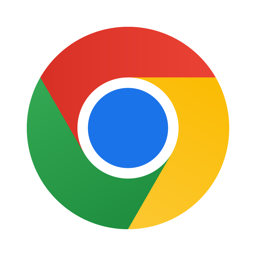 谷歌浏览器安卓版
系统工具
发布:2024/2/23评分:8.7
谷歌浏览器安卓版
系统工具
发布:2024/2/23评分:8.7
 我的世界hmcl启动器
系统工具
发布:2024/2/21评分:7.8
我的世界hmcl启动器
系统工具
发布:2024/2/21评分:7.8